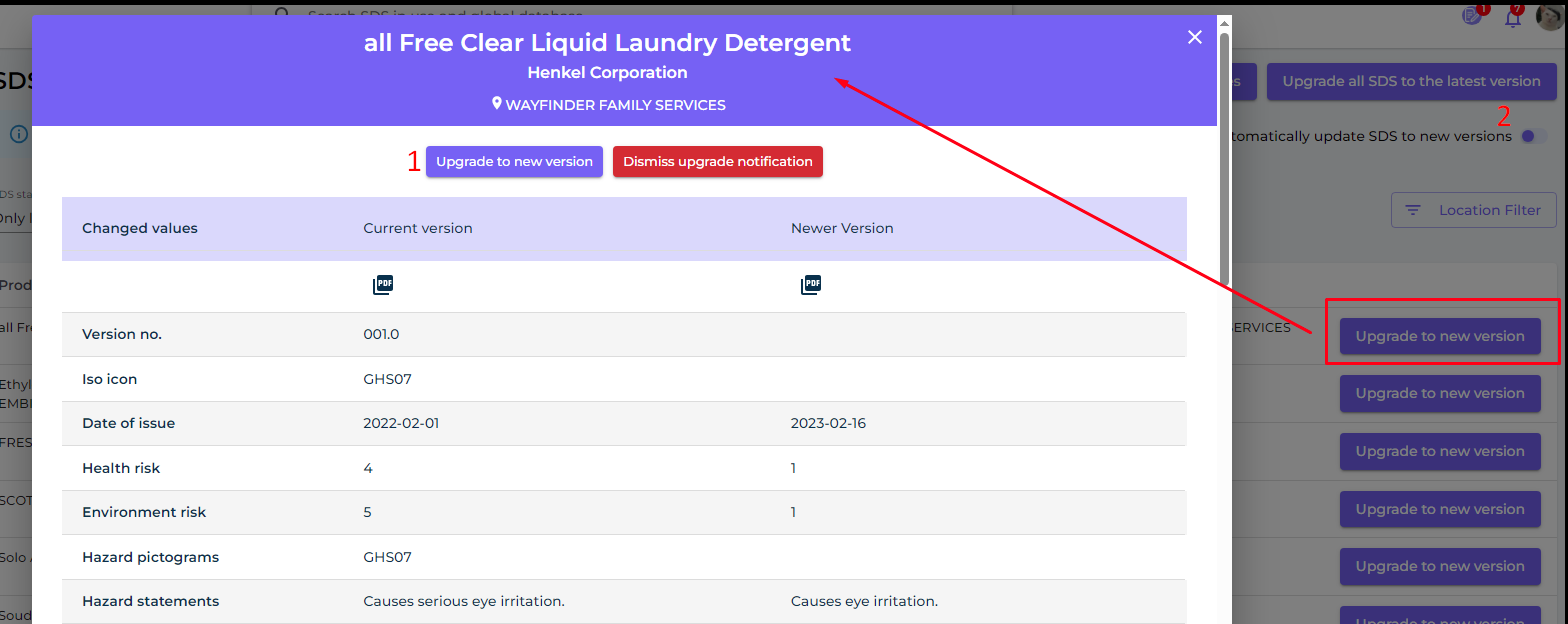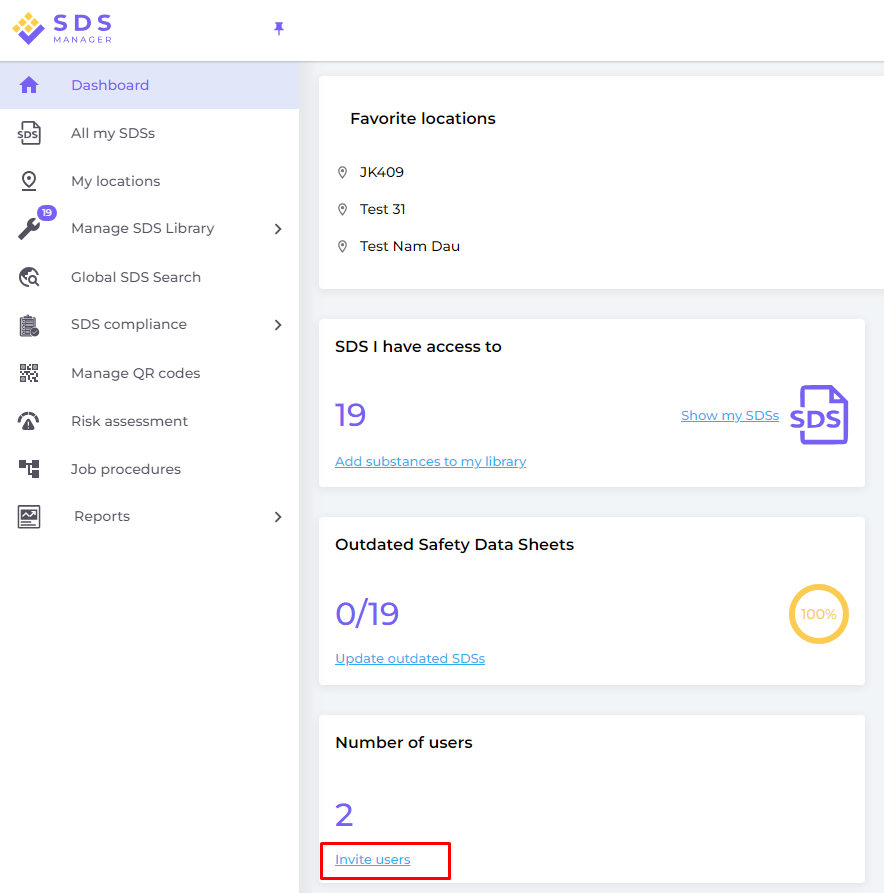Erste Schritte: Ein Standort, ohne Sicherheitsdatenblätter zum Importieren
In diesem Artikel zeigen wir Ihnen, wie Sie SDS Manager nutzen können, um Ihre Bibliothek von Sicherheitsdatenblättern zu verwalten. Wir behandeln die folgenden Bereiche:
Schritt 1: Fügen Sie Sicherheitsdatenblätter zu Ihrer Sicherheitsdatenblatt-Bibliothek hinzu, indem Sie in unserer Datenbank mit über 13 Millionen Sicherheitsdatenblättern suchen.
Schritt 2: Erstellen Sie ein QR-Code-Poster, um Ihren Mitarbeitern den Zugriff auf bestimmte Standorte in der Sicherheitsdatenblatt-Bibliothek zu ermöglichen
Schritt 3: Laden Sie Ihre Mitarbeiter zur Nutzung von SDS Manager ein (Optional)
Schritt 4: Überprüfen Sie Sicherheitsdatenblätter, die eingeschränkte Chemikalien enthalten, und ersetzen Sie diese bei Bedarf (Optional)
Schritt 5: Erstellen Sie Etiketten für Sekundärbehälter für gefährliche Chemikalien (Optional)
Schritt 6: Drucken Sie Sicherheitsdatenblatt-Ordner aus, falls Sie gedruckte Kopien bevorzugen (Optional)
Schritt 7: Halten Sie Ihre Sicherheitsdatenblatt-Bibliothek mit neuen Revisionen auf dem neuesten Stand
Schritt 1: Fügen Sie Sicherheitsdatenblätter zu Ihrer Sicherheitsdatenblatt-Bibliothek hinzu, indem Sie in unserer Datenbank mit über 13 Millionen Sicherheitsdatenblättern suchen
Sie können Ihre Sicherheitsdatenblätter im Bereich "Sicherheitsdatenblatt-Bibliothek verwalten" verwalten
Klicken Sie hier, um SDS Manager zu öffnen und Ihre Sicherheitsdatenblatt-Bibliothek zu verwalten (Login erforderlich)
Um ein Sicherheitsdatenblatt für ein Produkt hinzuzufügen, suchen Sie einfach den Produktnamen, bewegen Sie den Mauszeiger über das (+)-Symbol und wählen Sie "Sicherheitsdatenblatt zu IHREM STANDORT hinzufügen".

Wenn Sie dasselbe Sicherheitsdatenblatt in einem einzigen Vorgang zu mehreren Standorten hinzufügen möchten, wählen Sie "Sicherheitsdatenblatt zu anderen Standorten hinzufügen".

Schritt 2: Erstellen Sie ein QR-Code-Poster, um Ihren Mitarbeitern den Zugriff auf bestimmte Standorte in der Sicherheitsdatenblatt-Bibliothek zu ermöglichen
(1) Klicken Sie hier, um die SDS Manager Benutzerverwaltung zu öffnen (Login erforderlich)

Wenn der QR-Code-Benutzer erstellt ist, können Sie den QR-Code anzeigen, indem Sie (1) auf das QR-Code-Bild klicken.

Die Schaltfläche (1) „Sicherheitsdatenblatt-Bibliothek für diesen Code anzeigen“ zeigt Ihnen, wie viele Sicherheitsdatenblätter dieser Standort enthält
Die Schaltfläche (2) „QR-Code für den Login drucken“ erstellt ein Poster mit dem QR-Code.
Wenn Sie den Zugriff auf Ihre Sicherheitsdatenblatt-Bibliothek von Ihrem Intranet aus ermöglichen möchten, können Sie einfach (3) einen QR-Code-Benutzer erstellen, den QR-Code scannen und den Link kopieren und zu Ihrem Intranet hinzufügen.
Die Schaltfläche (4) „Zugriffslink an Ihr Team per E-Mail senden“ ermöglicht Ihnen das Teilen des Zugriffs per E-Mail.
Sie können den QR-Code deaktivieren, indem Sie auf die Schaltfläche (5) „QR-Code-Login deaktivieren“ klicken. Durch erneutes Anklicken dieser Schaltfläche wird er wieder aktiviert.
Sie können auf das Bild klicken oder den unten stehenden QR-Code mit Ihrem Mobiltelefon scannen, um zu sehen, wie dies für Ihre Mitarbeiter aussieht.

Wenn der Link Zugriff auf alle Sicherheitsdatenblätter in Ihrer Organisation gewähren soll, muss der QR-Code-Benutzer Zugriff auf alle Standorte erhalten.
Sie können mehrere „QR-Code-Benutzer“ erstellen – z. B. einen für jeden Ihrer Standorte oder einen „QR-Code-Benutzer“, der Zugriff auf alle Sicherheitsdatenblätter hat, die Ihre Organisation in der Sicherheitsdatenblatt-Bibliothek besitzt.
Schritt 3: Laden Sie Ihre Mitarbeiter zur Nutzung von SDS Manager ein
Mit SDS Manager können Sie eine unbegrenzte Anzahl von Benutzern hinzufügen. Wir empfehlen, Benutzerkonten nur für Mitarbeiter zu erstellen, die die Sicherheitsdatenblatt-Bibliothek verwalten werden.
Klicken Sie hier, um SDS Manager zu öffnen und Mitarbeiter einzuladen (Login erforderlich)
Eingeladene Benutzer können eine Admin-Rolle, Mitarbeiter- oder Keine-Zugriffs-Rolle haben.
Sie haben die Flexibilität, den Zugriffstyp auf Standortebene festzulegen. Ein Benutzer kann an einem Standort die Admin-Rolle und an anderen Standorten nur Lesezugriff haben.
Um Sicherheitsdatenblätter in Ihrer Bibliothek verwalten zu können, benötigt der Benutzer eine Admin-Rolle
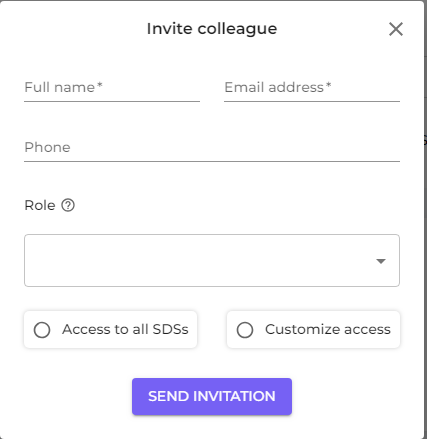
Schritt 4: Überprüfen Sie Sicherheitsdatenblätter, die eingeschränkte Chemikalien enthalten, und ersetzen Sie diese bei Bedarf
SDS Manager bietet eine Übersicht über alle Chemikalien, die in Beschränkungslisten wie ZDHC, California Proposition 65, REACH und mehr aufgeführt sind.
Die Stoffe in diesen Listen sind entweder mit einer EC- oder CAS-Nummer identifiziert.
SDS Manager extrahiert die CAS- und EC-Nummern aus Abschnitt 3 des von Ihnen verwendeten Sicherheitsdatenblatts und überprüft, ob diese Nummern in einer der Beschränkungslisten vorhanden sind.
In SDS Manager können Sie alle Sicherheitsdatenblätter auflisten, die eingeschränkte Komponenten enthalten.
Klicken Sie hier, um SDS Manager zu öffnen und zu sehen, welche Sicherheitsdatenblätter in Ihrer Bibliothek gefährliche Chemikalien enthalten (Login erforderlich)
Unten sehen Sie ein Beispiel dafür, wie wir Produkte mit Komponenten auf der Beschränkungsliste auflisten:
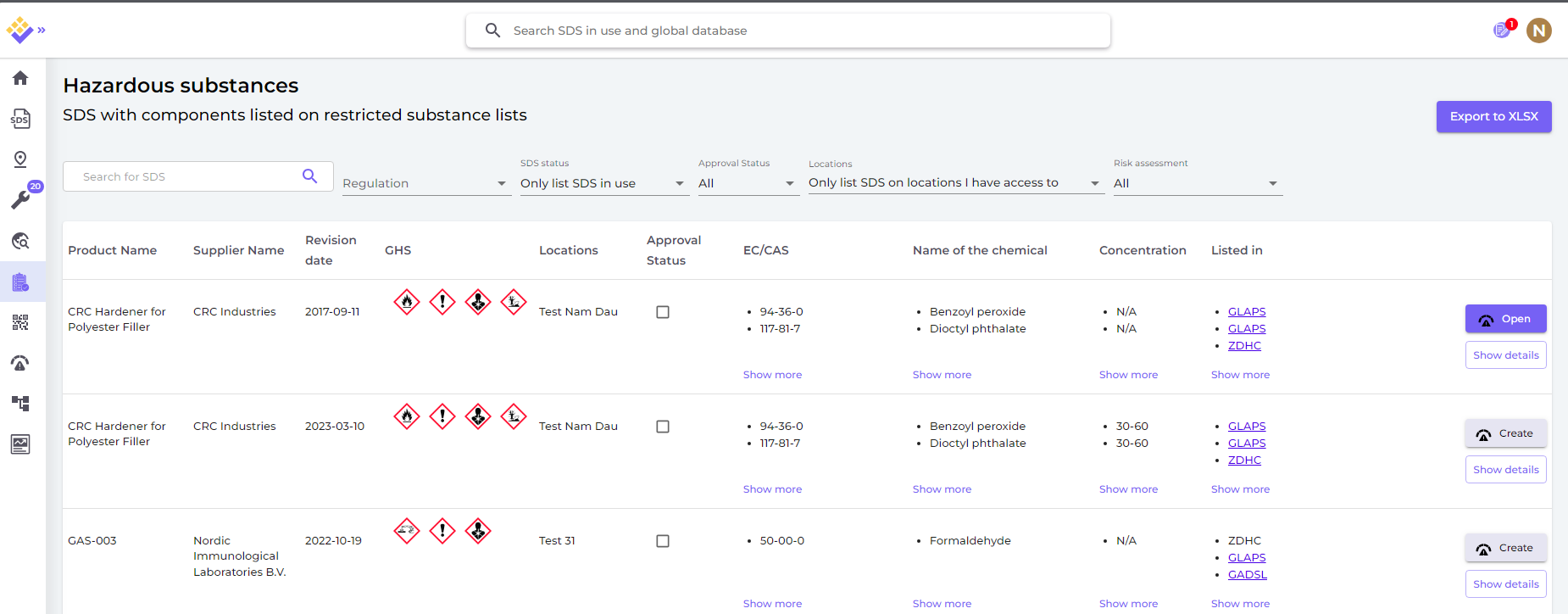
Die obige Liste ist eine Liste von Produkten, die Sie bewerten müssen.
Wenn Sie bestätigt haben, dass der Inhalt akzeptabel ist, können Sie das Sicherheitsdatenblatt als "Genehmigt" kennzeichnen
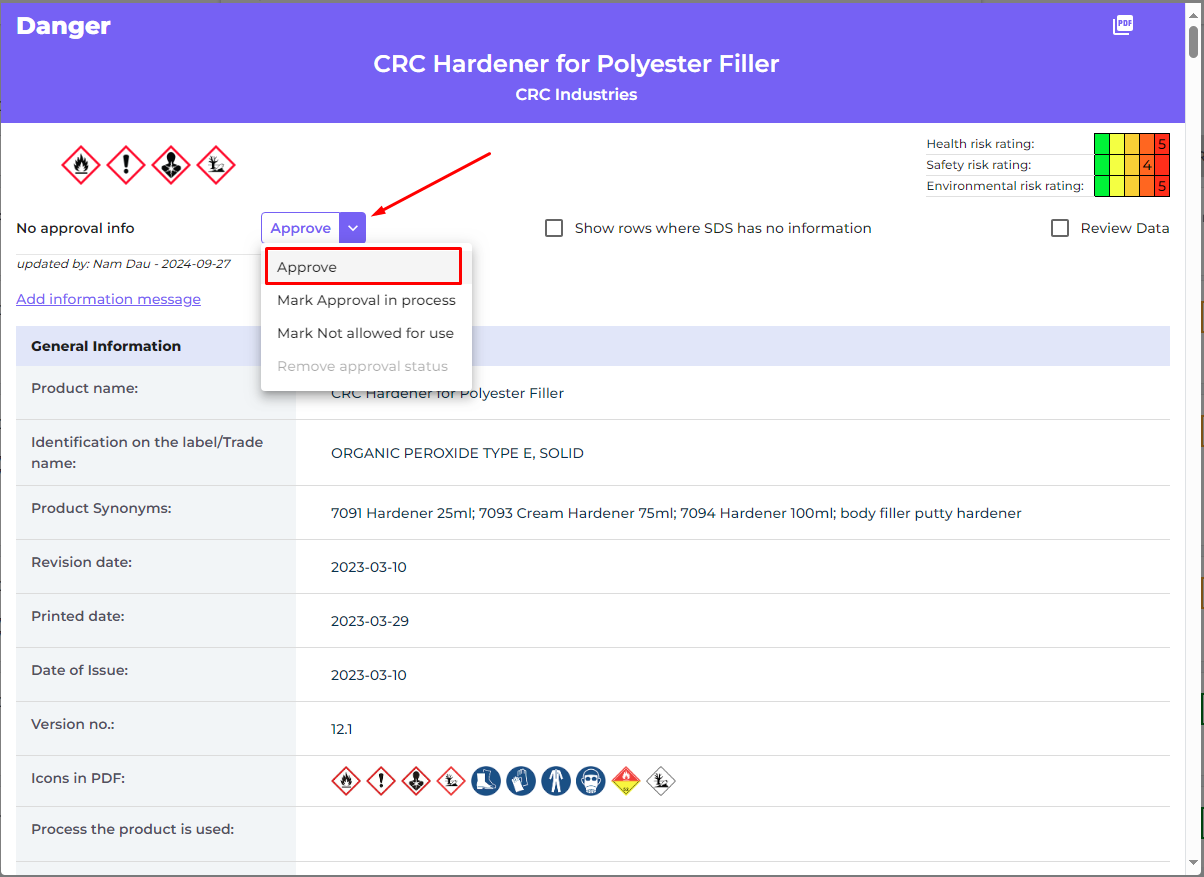
Schritt 5: Erstellen Sie Etiketten für Sekundärbehälter für gefährliche Chemikalien
Über das Etikettensymbol können Sie Etiketten für Sekundärbehälter erstellen.
Klicken Sie hier, um SDS Manager zu öffnen und Etiketten für Sekundärbehälter zu erstellen (Login erforderlich)

Das Etikett enthält QR-Codes zum Anzeigen des eigentlichen Sicherheitsdatenblatts und zur Verfolgung von Chemikaliennutzung und -entsorgung.
Symbole aus dem Sicherheitsdatenblatt, Gefahrenhinweise und Vorsorgehinweise werden ebenfalls auf dem Etikett angezeigt.

Schritt 6: Drucken Sie Sicherheitsdatenblatt-Ordner aus, falls Sie gedruckte Kopien bevorzugen (Optional)
Für jeden Standort in Ihrer Sicherheitsdatenblatt-Bibliothek finden Sie eine Schaltfläche "Ordner drucken", die eine PDF-Datei erstellt, die alle an diesem Standort gespeicherten Sicherheitsdatenblätter enthält. Auf der ersten Seite des Sicherheitsdatenblatt-Ordners wird ein Inhaltsverzeichnis aller Sicherheitsdatenblätter im Ordner angezeigt.
Klicken Sie hier, um SDS Manager zu öffnen und Sicherheitsdatenblatt-Ordner zu erstellen (Login erforderlich)
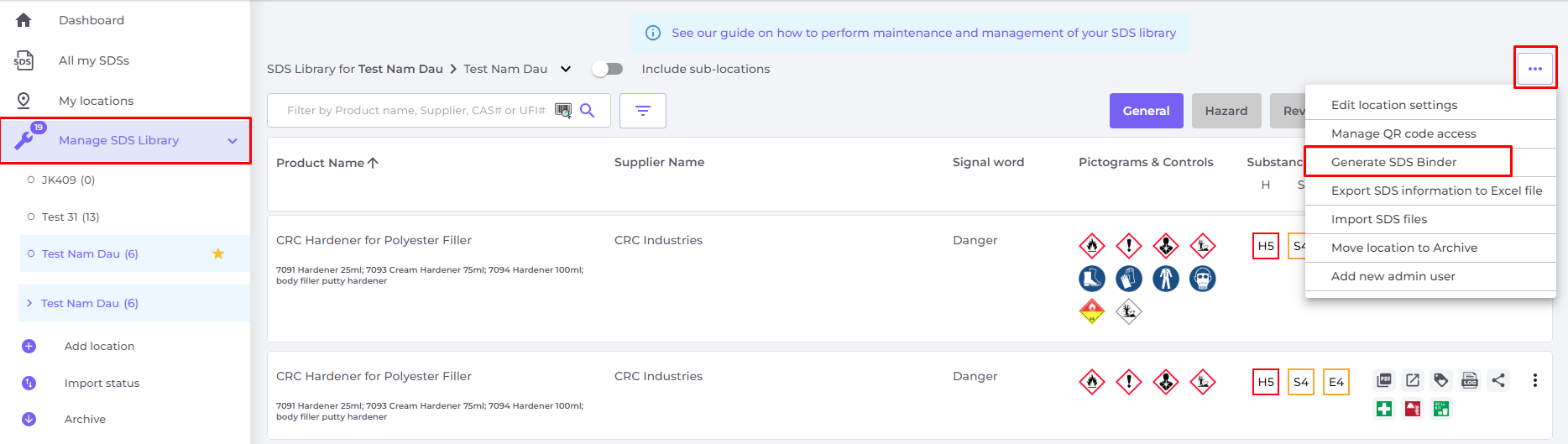
Die PDF-Datei kann gedruckt werden, falls Sie gedruckte Kopien benötigen.
Schritt 7: Halten Sie Ihre Sicherheitsdatenblatt-Bibliothek mit neuen Revisionen auf dem neuesten Stand
Neue Revisionen von Sicherheitsdatenblättern werden alle 1 bis 3 Jahre herausgegeben.
Neue Revisionen werden aufgrund neuer regulatorischer Anforderungen, Korrekturen oder neuer Erkenntnisse der Lieferanten herausgegeben. Anwender von Chemikalien sind verpflichtet, die neueste Version des Sicherheitsdatenblatts in ihrer Bibliothek zu haben.
SDS Manager durchsucht kontinuierlich Tausende von Lieferanten-Websites nach neuen Revisionen von Sicherheitsdatenblättern und fügt sie unserer Datenbank hinzu.
Wenn Sie SDS Manager verwenden, werden Sie benachrichtigt, wenn wir neue Versionen von Sicherheitsdatenblättern in Ihrer Bibliothek finden. In der Kopfzeile von SDS Manager sehen Sie das Benachrichtigungssymbol, das die Anzahl der veralteten Sicherheitsdatenblätter anzeigt, die Sie in Ihrer Bibliothek haben. Im folgenden Beispiel haben wir 7 veraltete Sicherheitsdatenblätter, die aktualisiert werden müssen.
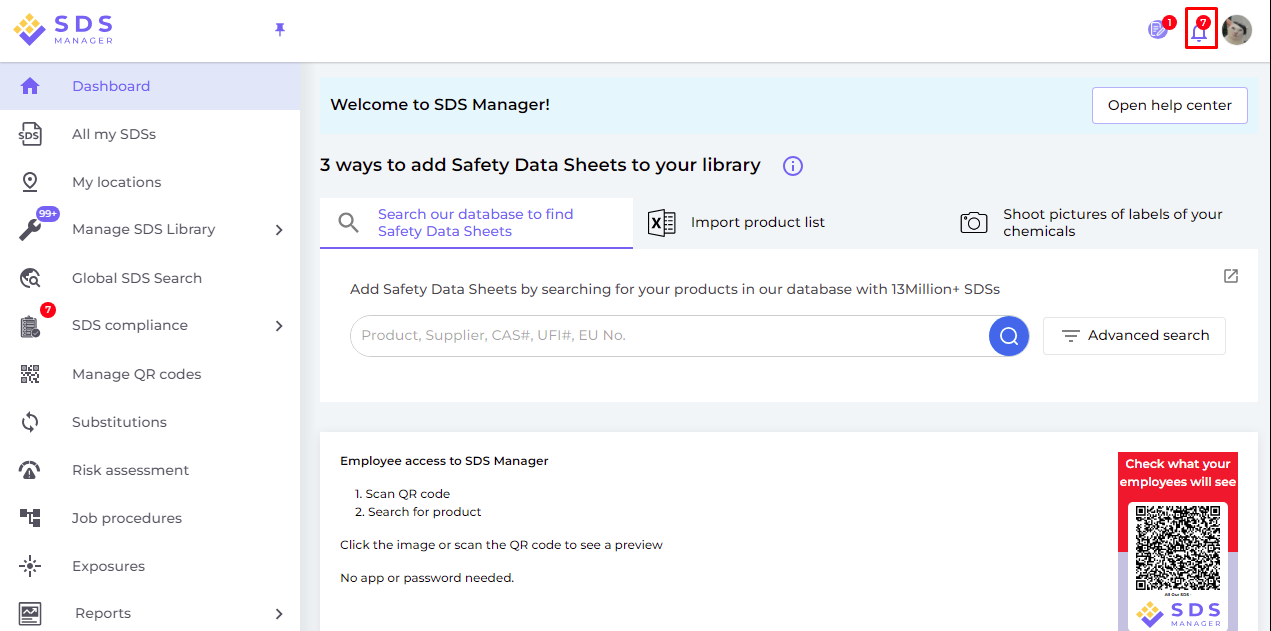
Wenn Sie auf die Benachrichtigungsglocke klicken, werden Sie zur Seite "Sicherheitsdatenblätter, bei denen eine neuere Version vorhanden ist" weitergeleitet, auf der wir Sicherheitsdatenblätter auflisten, für die wir neuere Versionen gefunden haben.
Klicken Sie hier, um SDS Manager zu öffnen und Sicherheitsdatenblätter zu überprüfen, bei denen eine neuere Version vorhanden ist (Login erforderlich)

Klicken Sie auf die Schaltfläche "Auf neue Version aktualisieren", um Änderungen zwischen dem derzeit verwendeten Sicherheitsdatenblatt und der neuen Version nebeneinander zu sehen.
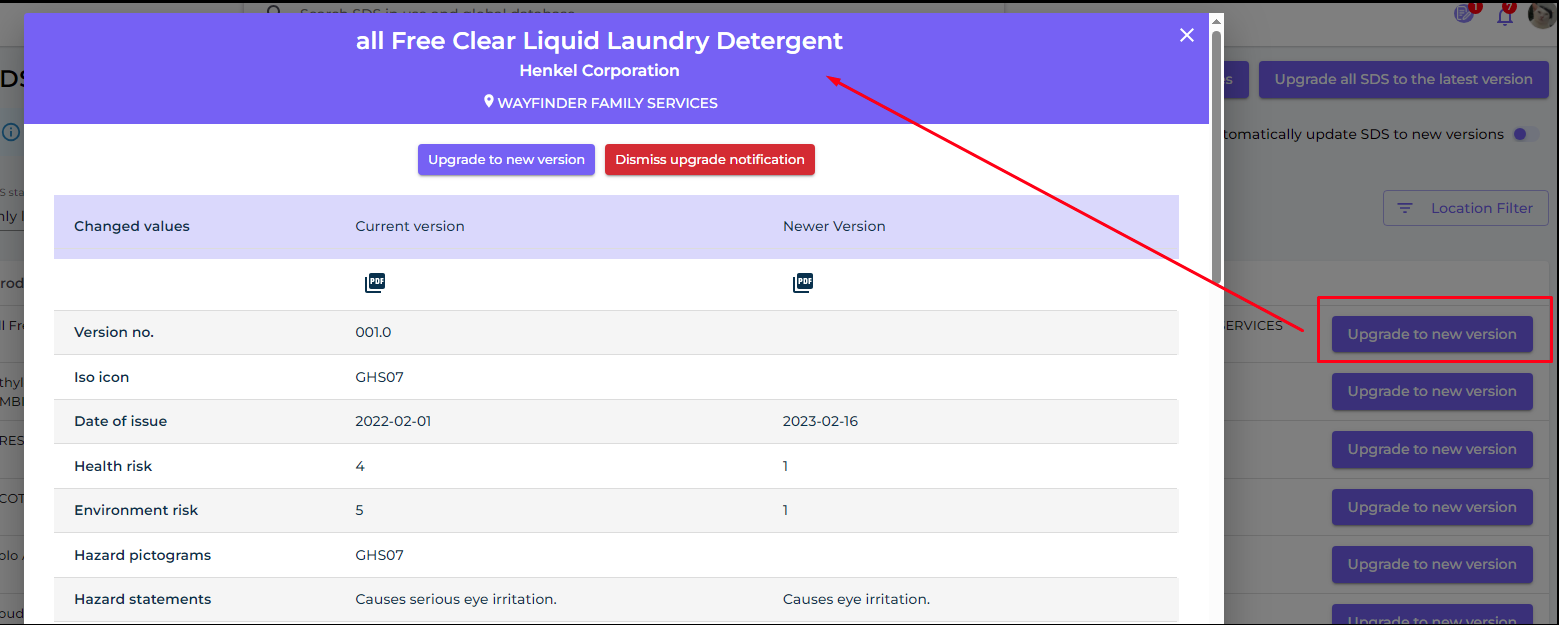
Sie können wählen, ob Sie ein Sicherheitsdatenblatt nach dem anderen aktualisieren möchten (1) oder alle Sicherheitsdatenblätter in einem Schritt auf die neueste Version aktualisieren (2).